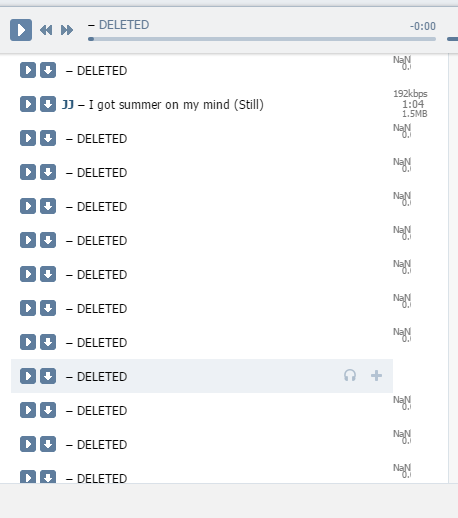Создание, изменение и удаление плейлистов в приложении «Музыка» на Mac
Можно создавать плейлисты для определенного настроения, объединять песни на определенную тему или группировать песни для записи на CD.
Рядом с созданными Вами плейлистами отображается значок плейлиста .
Также можно создать смарт-плейлист, который автоматически обновляется в соответствии с заданными Вами критериями, или создать плейлист Genius, содержащий музыку из медиатеки, похожую на выбранную песню.
Примечание. Некоторые функции недоступны в плане подписки Apple Music Voice. Подписка Apple Music и подписка Apple Music Voice доступны не во всех странах и регионах. См. статью службы поддержки Apple Доступность мультимедийных сервисов Apple.
Открыть приложение «Музыка»
Создание пустого плейлиста
В приложении «Музыка» на Mac выберите «Файл» > «Новый плейлист».
Новый плейлист появится под заголовком «Плейлисты» в боковом меню слева.

Введите название плейлиста.
Добавление объектов в плейлист
В приложении «Музыка» на Mac нажмите «Слушать», «Обзор» или любой другой пункт в разделе «Медиатека» в боковой панели, чтобы отобразить песни, которые можно добавить в плейлист.
Чтобы добавить композиции в плейлист, выполните любое из следующих действий.
Перетяните объект из любого раздела медиатеки в плейлист в боковом меню слева.
Удерживая клавишу Control, нажмите объект. Выберите «Добавить в плейлист», затем выберите нужный плейлист (или используйте панель Touch Bar).
Совет. Чтобы добавить песни в плейлист, не добавляя их в медиатеку, выберите «Музыка» > «Настройки», нажмите «Дополнения», затем снимите флажок «Добавлять песни в медиатеку при добавлении в плейлисты».
Создание плейлиста из песен
В приложении «Музыка» на Mac нажмите «Слушать», «Обзор» или любой другой пункт в разделе «Медиатека» в боковой панели, чтобы отобразить песни, которые можно добавить в плейлист.

Выберите одну или несколько песен, затем выполните одно из следующих действий.
Перетяните песни в боковую панель.
Нажмите, удерживая клавишу Control, выберите «Добавить в плейлист» > «Новый плейлист».
Новый плейлист появится под заголовком «Плейлисты» в боковом меню слева.
Совет. Нажмите «Все плейлисты» в боковой панели слева (в разделе «Плейлисты»), чтобы отобразить все плейлисты с обложкой, упорядоченные по типу плейлиста.
Редактирование плейлиста
В приложении «Музыка» на Mac выберите плейлист в боковом меню слева.
Выполните любое из следующих действий.
Переименование плейлиста. Выберите название плейлиста в верхней части окна, затем введите новое название.
Как изменить порядок воспроизведения песен. Выберите «Вид» > «Порядок сортировки». Если выбран пункт меню «Вид» > «Сортировка» > «Порядок плейлистов», порядок песен в плейлисте можно менять перетягиванием.

Удаление объекта. Выберите объект и нажмите клавишу Delete.
Если удаленная песня уже есть в Вашей медиатеке, то при ее удалении из плейлиста она не удаляется из медиатеки или с устройства, на котором она сохранена.
Удаление плейлиста
Если удалить плейлист, песни из него останутся в Вашей личной медиатеке и на компьютере.
В приложении «Музыка» на Mac можно сделать следующее.
Выберите плейлист в боковом меню слева, затем нажмите клавишу Delete.
Удерживая клавишу Control, нажмите плейлист в боковом меню слева, затем выберите «Удалить из медиатеки».
Для подтверждения нажмите «Удалить».
Помимо создаваемых Вами плейлистов также есть плейлисты, составляемые редакторами Apple Music и другими участниками музыкального сообщества. См. раздел о добавлении и загрузке музыки.
См. такжеСинхронизация контента с Mac на iPhone или iPadСоздание CD и DVD в приложении «Музыка» на MacЗначки, используемые в приложении «Музыка» на Mac
Как создать плейлист в ВК? Публикация плейлиста в группе или в посте Вконтакте, скачивание музыки и его настройка
Это статья идет продолжением материала, в котором мы учились загружать музыку в ВК. У Вас есть возможность гибко комбинировать песни, объединяя их в плейлисты, для удобства прослушивания.
У Вас есть возможность гибко комбинировать песни, объединяя их в плейлисты, для удобства прослушивания.
Ниже я покажу Вам, как можно создать плейлист Вконтакте. Поговорим про его основные настройки, приведем примеры использования. И попробуем скачать.
Содержание
- Как создать плейлист Вконтакте?
- Вот так это делается через приложение на телефоне
- Можно ли скачать сразу весь плейлист?
- Публикация плейлиста
- Добавляем плейлист в группу
- Прикрепляем к посту
- Как удалить песню из коллекции?
- Удаление плейлиста
- Видео гид. Как создать и опубликовать плейлист Вконтакте?
Как создать плейлист Вконтакте?
Войдите на свою страницу, затем перейдите в раздел «Музыка«.
Кнопка для создания плейлистаУ нас откроется окно, где нужно заполнить базовые настройки. Добавляем обложку для нашего плейлиста, указываем его название и описание.
Базовые настройки нового плейлистаТеперь нужно добавить в этот список нужные песни. Мы нажимаем на пункт «Добавить аудиозаписи«. Переходим на страницу со списком наших композиций. Находим нужную и отмечаем ее, ставя напротив нее маркер.
Мы нажимаем на пункт «Добавить аудиозаписи«. Переходим на страницу со списком наших композиций. Находим нужную и отмечаем ее, ставя напротив нее маркер.
Вы также можете воспользоваться инструментом поиска, чтобы найти нужную композицию, если ее нет в вашей коллекции.
Эта процедура показана ниже.
Когда все настройки выполнены, и добавлены все песни, мы сохраняем этот плейлист. И теперь он доступен нам на вкладке «Плейлисты«.
Здесь же его можно отредактировать. Наводим курсор мыши, и в появившемся меню нажимаем на значок «Редактировать«.
Редактирование плейлистаМы перейдем к знакомому окну, где можно внести правки, добавить или удалить некоторые композиции.
Внесение правок в плейлистВот так это делается через приложение на телефоне
Вы можете работать с вашими плейлистами, прямо в приложении на своем телефоне. Переходим в основное меню, затем открываем раздел «Музыка«.
Раздел «Музыка» в приложенииВ блоке «Плейлисты«, следует нажать на ссылку «Показать все«.
Здесь будет ссылка «Создать плейлист«.
Ссылка для создания плейлиста в приложенииДальше процесс аналогичен — указываем название и описание, добавляем песни и сохраняем коллекцию
Создание плейлиста в приложенииЕсли понадобится внести правки, на странице со всеми плейлистами, откройте меню для нужного из них, и нажмите «Изменить«.
Переход в режим редактированияМожно ли скачать сразу весь плейлист?
Средств для этого в социальной сети нет. Поэтому приходится прибегать к сторонним инструментам.
Есть два варианта. Если коллекция музыки не большая — Вы можете воспользоваться нашим методом скачивания музыки из ВК, и скачивать песни по одной. Либо прочитать инструкцию — как скачать сразу весь плейлист Вконтакте, и применять метод, описанный там.
Публикация плейлиста
Данный функционал доступен не только для вашей личной страницы.
Добавляем плейлист в группу
Владельцы и администраторы сообществ ВКонтакте, тоже могут создавать музыкальные подборки для своих подписчиков.
Первым делом, нужно эту функцию активировать.
Идем в нужную группу, и переходим в раздел «Управление«.
Раздел «Управление» в группеТеперь переходим на вкладку «Разделы«. Здесь находим пункт «Аудиозаписи«, и ставим для него статус «Открытые«.
Активируем аудиозаписи в группеСохраняем настройки и возвращаемся на главную страницу сообщества. Теперь в правом блоке меню появился пункт «Добавить аудиозаписи«. Нажмите на него.
Переходим к добавлению музыки в группуЗдесь нажмите на кнопку «Добавить плейлист«.
Добавление плейлиста в группуДальше вся процедура схожа с той, что мы разобрали выше.
Прикрепляем к посту
Перейдите к себе на стену, и начните создание нового поста. В нижней части формы нажмите на значок «Аудиозапись«.
Прикрепление музыки к постуУ нас откроется список наших аудиозаписей. Нужно нажать на пункт «Выбрать из других плейлистов«, и затем щелкнуть по названию нужного. Он автоматически откроется. Для его публикации нажимаем «Прикрепить плейлист«.
Он автоматически откроется. Для его публикации нажимаем «Прикрепить плейлист«.
Затем размещаем запись.
Как удалить песню из коллекции?
Достаточно открыть нужный плейлист в режиме редактирования, и напротив нужной композиции убрать маркер.
Удаление песни из плейлистаЗатем сохраните настройки.
Удаление плейлиста
Чтобы выполнить эту операцию, перейдите в режим редактированию нужного списка музыки, и в нижней части окна нажмите «Удалить плейлист«.
Удаление плейлистаУчитывайте тот факт, что эта процедура не затрагивает сами музыкальные файлы. Они по прежнему доступны в разделе «Музыка«.
Видео гид. Как создать и опубликовать плейлист Вконтакте?
Как удалить плейлист в Spotify — самый простой способ №1 Но как вы собираетесь удалить плейлист на Spotify?
Spotify содержит почти всю музыку мира. Для любителей музыки это незаменимое приложение — на вашем телефоне или компьютере. Я использую и слушаю Spotify весь день и делаю это уже много лет.
Я использую и слушаю Spotify весь день и делаю это уже много лет.
Из-за характера как работает Spotify и моя жажда новой музыки, я также подписан на слишком много плейлистов. Мой Spotify загроможден, поэтому я решил начать удалять некоторые плейлисты Spotify, которые я больше не слушаю, чтобы немного навести порядок.
Оказывается, это не так просто, как вы себе представляете, поэтому, если вы изо всех сил пытаетесь узнать, как удалить список воспроизведения в Spotify, это руководство для вас. И, пожалуйста, имейте в виду, что перечисленные ниже методы работают одинаково на мобильных устройствах и компьютерах.
Как удалить список воспроизведения Spotify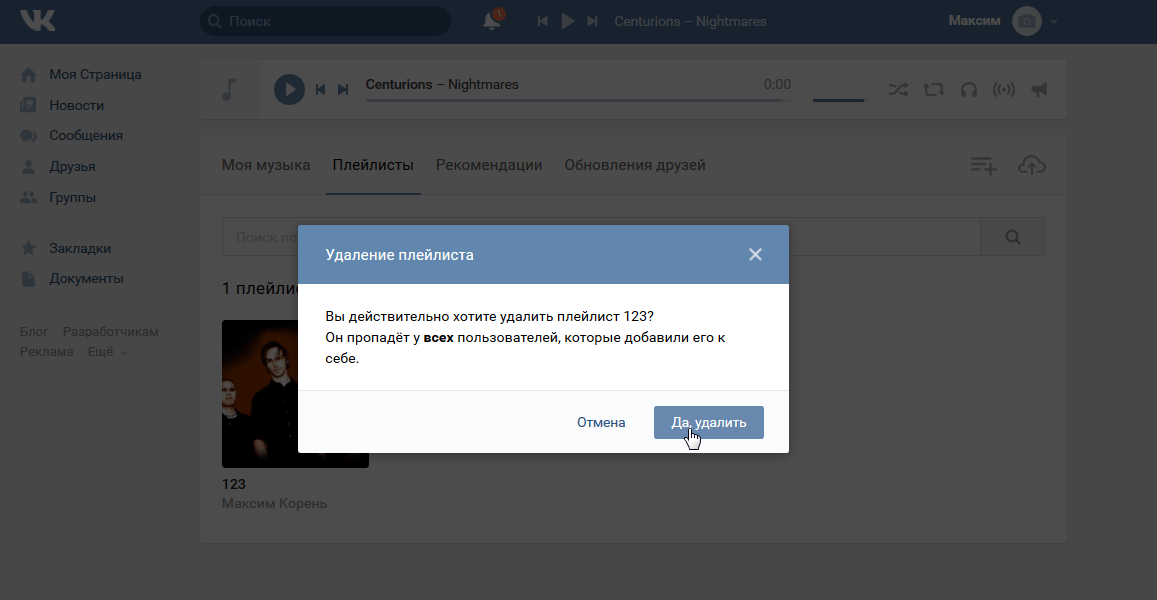 Затем Spotify попросит вас подтвердить свой выбор. Нажмите YES, и список воспроизведения будет удален.
Затем Spotify попросит вас подтвердить свой выбор. Нажмите YES, и список воспроизведения будет удален. Этот метод, разумеется, работает только с созданными вами плейлистами. Если вы подписаны на плейлист — или несколько плейлистов — в Spotify, вы не можете удалить их. Но вы можете легко отписаться от них, чтобы улучшить ситуацию с беспорядком в своей учетной записи Spotify.
И если вы хотите поделиться своим плейлистом Spotify, выполните ту же процедуру, что и выше: Перейдите в библиотеку, найдите плейлист, которым хотите поделиться > щелкните значок с тремя точками > выберите «Поделиться».
Как отписаться от плейлиста в Spotify Этот метод на самом деле намного проще, чем удаление одного из ваших собственных плейлистов. Все, что вам нужно сделать, это зайти в библиотеку и найти плейлист, подписку на который вы хотите прекратить, а затем нажать на зеленое сердце — оно потеряет свой цвет, и это означает, что вы больше не подписаны на этот плейлист.
Как я уже сказал во введении, удалить плейлисты и отписаться от плейлистов очень просто. И если, как и у меня, у вас слишком много плейлистов, либо ваших собственных, либо тех, на которые вы подписаны, удаление и отмена подписки на некоторые из них освобождает много места в вашем Spotify.
Если вы фанат аккуратности, регулярное удаление плейлистов Spotify — обязательный навык. И теперь вы знаете, как сократить все свои плейлисты, независимо от того, подписаны ли они на вас или созданы вами самими.
А если вам нужны дополнительные советы и рекомендации по Spotify, обязательно ознакомьтесь с нашим подробным руководством по
- Фейсбук
- Твиттер
- Смешивание
- Реддит
- флипборд
- Пинтерест
- Более
Ричард Гудвин
Ричард Гудвин работает техническим журналистом более 10 лет. Он редактор и владелец KnowYourMobile.
Он редактор и владелец KnowYourMobile.
Продолжить чтение
Узнать больше →
Как удалить плейлист YouTube (по шагам)
Содержание
У YouTube миллиарды пользователей по всему миру. Основной причиной их популярности являются их особенности и возможности. Оттуда они могут получить доступ к любому контенту, и некоторые люди выполняют свою работу оттуда. Вы можете слушать музыку; смотреть сериалы, фильмы и шоу; создать канал; подписаться на существующие каналы и многое другое. Музыкальный размах YouTube оценили многие его пользователи.
В основном из-за разнообразия плейлистов. Таким образом, если вам интересно, каковы функции YouTube и как создать или удалить плейлист YouTube, продолжайте читать!
Возможности YouTube
У YouTube так много функций, которые могут помочь пользователям.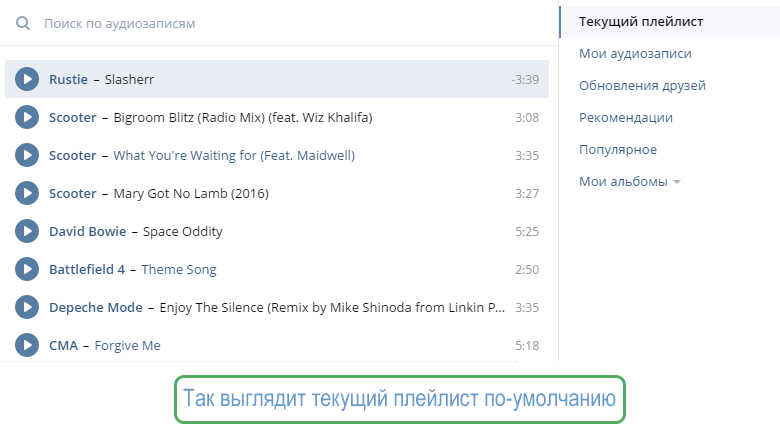 Несмотря на то, что вы можете использовать большинство из них без регистрации, вы можете получить больше возможностей, когда у вас есть учетная запись. Также легко иметь учетную запись. Вы можете быстро зарегистрироваться с помощью своей учетной записи Google. Есть так много функций, которые YouTube предлагает своим пользователям. Тем не менее, мы перечислили функции, которые вы должны знать и которые вы можете использовать чаще всего.
Несмотря на то, что вы можете использовать большинство из них без регистрации, вы можете получить больше возможностей, когда у вас есть учетная запись. Также легко иметь учетную запись. Вы можете быстро зарегистрироваться с помощью своей учетной записи Google. Есть так много функций, которые YouTube предлагает своим пользователям. Тем не менее, мы перечислили функции, которые вы должны знать и которые вы можете использовать чаще всего.
Вакансия
Люди могут зарабатывать деньги на YouTube. Во-первых, вы должны создать свой канал и начать размещать видео. Как только вы наберете определенное количество зрителей, вы сможете начать зарабатывать деньги.
Комментируйте, ставьте лайки и подписывайтесь
Вам может нравиться или не нравиться какой-либо контент на YouTube, чтобы вы могли указывать его в своих комментариях или лайках. Кроме того, если вам нравится канал и вы хотите узнать, когда они загружают новое видео, вы можете подписаться на их каналы.
История
Если вы хотите посмотреть видео, которое вы смотрели раньше, вы можете перейти на страницу истории и просмотреть свои прошлые действия.
Посмотреть позже
Если вы хотите посмотреть видео позже, вы можете добавить его в список просмотра позже. Таким образом, вы можете легко добраться до них в то время, когда вы хотели бы их посмотреть.
Создание списков воспроизведения
Вы можете создавать списки воспроизведения с песнями, которые вас интересуют. Следовательно, они будут автоматически воспроизводиться в том порядке, в котором вы захотите их прослушать.
Месячная подписка Premium
YouTube показывает рекламу до, после и/или во время видео. Некоторым пользователям они не нравятся из-за прерывания их видео. Чтобы предотвратить это, вы можете купить премиум-членство, и реклама больше не будет отображаться.
Автовоспроизведение
Если вы включите функцию автовоспроизведения, вам не нужно менять видео; предлагаемые видео будут воспроизводиться автоматически.
Как создать плейлист на YouTube
ПОСЛЕДНИЕ ПОСТЫ
Социальные сети, развиваясь день ото дня, открывают новые возможности для трудоустройства. Конечно, новые возможности трудоустройства, создаваемые растущими потребностями, нельзя ни приветствовать, ни…
Конечно, новые возможности трудоустройства, создаваемые растущими потребностями, нельзя ни приветствовать, ни…
Раздел комментариев — одна из полезных функций гигантской платформы для обмена видео YouTube. Для пользователей это лучшая возможность…
Чтобы создать собственный плейлист на YouTube, следуйте инструкциям!
- Когда вы нашли видео, которое хотите добавить в свой плейлист, нажмите кнопку «Сохранить» под видео.
- Вы увидите плейлисты, а под ними есть кнопка «Создать плейлист». Коснитесь его.
- Выберите имя для своего плейлиста и настройте параметры конфиденциальности в раскрывающемся меню.
- Наконец, нажмите «Создать».
Создав видео, вы можете редактировать, добавлять новые песни и делиться ими, чтобы привлечь больше гостей. Если у вас есть канал, это также может увеличить количество зрителей вашего канала.
Как удалить список воспроизведения на YouTube
Вы можете удалить список воспроизведения на YouTube. Если вы это сделаете, выполните шаги, чтобы удалить его.
Если вы это сделаете, выполните шаги, чтобы удалить его.
- Сначала перейдите к списку воспроизведения, который вы хотите удалить.
- Нажмите кнопку «Меню», чтобы просмотреть параметры.
- Коснитесь опции «Удалить плейлист».
- После подтверждения вашего действия ваш плейлист будет удален.
Заключение по удалению плейлистов YouTube
Плейлисты YouTube могут создаваться каналами, пользователями и самим YouTube. Вы можете добавить их в свою библиотеку и создать свою собственную, следуя приведенным инструкциям. Если вы хотите удалить их, вы также можете увидеть шаги оттуда. Кроме того, проверьте ответы на часто задаваемые вопросы, если у вас есть любопытство. Надеюсь, они будут полезны! Кстати, если мы поторопились, вы можете сделать несколько шагов назад и сначала узнать, как создать плейлист на YouTube.
Часто задаваемые вопросы
Как я могу перетасовывать на YouTube?
Под списком воспроизведения, который вы воспроизводите, есть кнопка «Перемешать».
Есть ли ограничение на количество плейлистов на YouTube?
К сожалению, нет. YouTube позволяет создавать 200 плейлистов из одной учетной записи.
Могу ли я поделиться своими плейлистами YouTube на других платформах?
Конечно, можно. Вы можете скопировать и поделиться ссылкой. Кроме того, когда вы переходите к своему плейлисту, в меню есть кнопка «Поделиться».
Сколько треков должно быть в моих плейлистах на YouTube?
Вы можете добавить столько песен, сколько захотите. Однако, как предложение, если вы хотите, чтобы в ваших плейлистах было много гостей, вы можете добавить 30-40 песен и попытаться поставить песни, которые могут понравиться многим из ваших гостей. Это связано с тем, что более длинные плейлисты в целом менее популярны на YouTube.
Могу ли я подарить кому-нибудь плейлист на YouTube?
YouTube позволяет это сделать. После того, как вы заполнили список воспроизведения, вы можете нажать кнопку «Поделиться», а затем кнопку «Подарить».